OpenCV的简单安装和一次性配置在这里就不赘述了,网上教程很多,可以参考一下这个链接里面的教程http://wenku.baidu.com/view/3b40de25453610661ed9f46b.html。
但是很多情况下面,我们新建一个项目就要重新配置一次OpenCV,那就相当麻烦了。为了找到一次性配置的方法,我在网上找了很久,基本上都是链接http://www.cnblogs.com/mumushu/archive/2012/12/25/2831770.html里的这种方法,也就是更改 Microsoft.Cpp.Win32.user文件,当更改这个文件的时候,相当于对所有用户的项目属性进行配置,所以可能可以解决重复配置的问题。
我在VS2012里面尝试这种方法的时候,发现每当改好Debug的Microsoft.Cpp.Win32.user文件时,你再去更改Release的Microsoft.Cpp.Win32.user文件时,发现已经和Debug的一样了。后来查找资料发现在VS2012里面已经没有区分Debug和Release的Microsoft.Cpp.Win32.user文件了,所以配置一个就相当于配置了两个,问题就来了,我们在配置Debug和Release的属性时,包含的库文件是不同的,所以只能把这两者分开。上述链接里面的方法貌似只适合与VS2010及以前的版本,所以不得不考虑新的方法。
找到的方法也很简单,就是保存好配置的属性文件,然后每次新建工程后添加到工程里面就行了。具体步骤如下:
1.新建工程,打开属性管理器:

2.在Debug上右击添加新项目属性表,名字任意,然后项目属性表就添加就来了
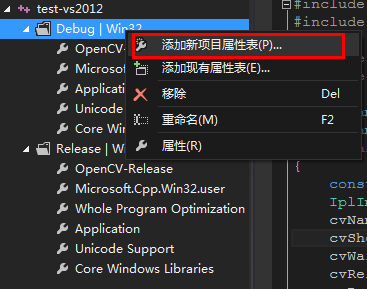
3.然后按照之前的方法对你新添加的项目属性表进行配置

配置好了以后,记得在项目属性表上面右键保存,否则关闭以后就丢失了。
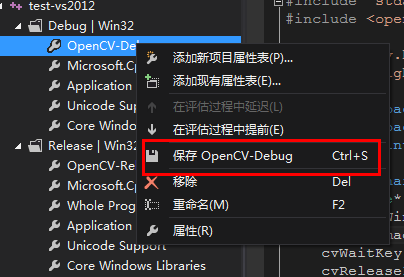
同样的方法,在Release上右键添加项目属性表,然后按照普通的方法进行配置,完了保存就行了。
在以后每次新建一个项目后,你在Debug和Release上面右键把你之前配置好的这两个项目属性表添加进去就行了
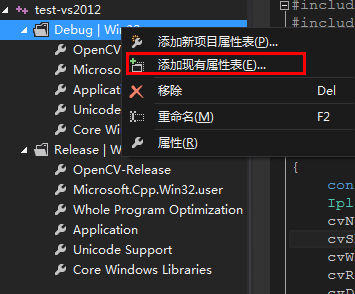
到此结束。